▷ Intel nhanh chóng nó là gì và nó để làm gì?
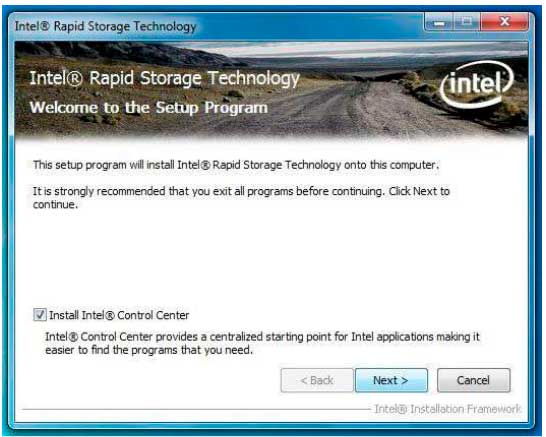
Mục lục:
- Sự khởi đầu của công nghệ lưu trữ này
- Intel Rapid là gì
- Phần mềm Intel Rapid Storage để làm gì?
- Các thành phần phần mềm IRST
- Ưu điểm của việc cài đặt Phần mềm IRST:
- Nhược điểm của việc cài đặt Phần mềm IRST:
- Chuẩn bị cài đặt IRST
- Cài đặt phần mềm Intel RST
- Yêu cầu sử dụng SSD làm bộ đệm
- Cách cài đặt và định cấu hình ổ SSD làm bộ đệm
- Kết luận về Intel Rapid
Trong bài viết này, chúng tôi sẽ thảo luận về công nghệ Intel Rapid, cách định cấu hình nó và thậm chí có hay không có lợi ích cụ thể của việc sử dụng nó để giúp cải thiện hiệu suất tổng thể của máy tính.
Ổ đĩa trạng thái rắn cung cấp truy cập cực kỳ nhanh chóng vào dữ liệu và thậm chí thời gian tải. Tuy nhiên, mâu thuẫn là chúng cung cấp tổng dung lượng lưu trữ dữ liệu ít hơn đáng kể, cộng với chúng có giá tương đối cao so với ổ cứng.
Các máy chủ doanh nghiệp đã sử dụng các ổ đĩa trạng thái rắn này như một hình thức lưu trữ giữa máy chủ và mảng ổ cứng của nó như một phương tiện chuyên dụng để làm cho hiệu suất truy cập dữ liệu hiệu quả hơn, mà không phải trả chi phí cao cho một mảng SSD đầy đủ.
Intel đã đưa công nghệ này vào một số lượng lớn PC của mình vài năm trước với chipset Z68 dưới dạng công nghệ Phản hồi thông minh.
Chỉ số nội dung
Sự khởi đầu của công nghệ lưu trữ này
Từ đầu năm 2009, công ty Intel đã nghiên cứu tạo ra một công nghệ phần mềm và trình điều khiển AHCI và RAID hoàn toàn mới, được gọi là Intel Rapid Storage Technology (IRST), để thay thế quản lý lưu trữ AHCI / RAID cũ của Intel., được gọi là Trình quản lý lưu trữ ma trận Intel (IMSM).
Phiên bản cuối cùng đầu tiên của loạt IRST là v9.5.0.1037. Phiên bản này được Intel biên soạn vào tháng 10 năm 2009, đã nhận được con dấu WHQL từ Microsoft trong vài ngày và cuối cùng đã được Intel phát hành chính thức vào tháng 1 năm 2010.
Vào tháng 7 năm 2011, Intel đã quyết định thay đổi cách quản lý và chức năng của bộ điều khiển IRST của mình bằng cách thêm một bộ điều khiển bộ lọc SCSI riêng, được gọi là iaStorF.sys và đổi tên bộ điều khiển AHCI / RAID từ iaStor.sys thành iaStorA.sys.
Loạt bộ điều khiển IRST đầu tiên với chiến lược bộ điều khiển 2 mới là v11.5.0.1149 và được phát hành vào tháng 3 năm 2012. Do sự hiện diện của bộ điều khiển bộ lọc SCSI bổ sung, hoạt động của các bộ điều khiển IRST mới này từ phiên bản 11, 5 khác biệt đáng kể so với dòng RST thông thường, chỉ sử dụng một trình điều khiển duy nhất có tên iaStor.sys và rất giống với trình điều khiển IRST "Enterprise Edition" cho chipset X79.
Intel Rapid là gì
Công nghệ lưu trữ nhanh của Intel mang đến các mức hiệu suất, khả năng mở rộng và bảo vệ mới cho các nền tảng di động và máy tính để bàn.
Cho dù bạn sử dụng một hay nhiều ổ cứng, bạn có thể hưởng lợi từ việc giảm mức tiêu thụ điện năng và tăng hiệu suất. Trong trường hợp sử dụng nhiều hơn một ổ đĩa, người dùng có thể được bảo vệ thêm để không bị mất dữ liệu nếu ổ cứng bị hỏng.
Bắt đầu với phiên bản 9.5, giao diện người dùng mới giúp việc tạo và quản lý lưu trữ của bạn trở nên đơn giản và trực quan. Kết hợp với Công nghệ khôi phục nhanh Intel, thiết lập bảo vệ dữ liệu có thể dễ dàng thực hiện với một ổ đĩa ngoài.
Bộ nhớ kỹ thuật số được bảo vệ chống lại lỗi ổ cứng khi hệ thống được cấu hình cho bất kỳ mức nào trong ba cấp độ RAID chịu được sự cố:
- RAID 1, RAID 5 và RAID 10.
Bằng cách lưu trữ liền mạch các bản sao dữ liệu trên một hoặc nhiều ổ cứng bổ sung, bất kỳ ổ cứng nào cũng có thể bị lỗi mà không mất dữ liệu hoặc thời gian ngừng hoạt động của hệ thống. Khi đĩa bị lỗi được gỡ bỏ và ổ đĩa cứng thay thế được cài đặt, khả năng chịu lỗi dữ liệu dễ dàng được khôi phục.
Công nghệ lưu trữ nhanh của Intel cũng có thể cải thiện hiệu suất của các ứng dụng phục hồi chuyên sâu trên đĩa như chỉnh sửa video tại nhà.
Bằng cách kết hợp hai đến sáu ổ đĩa trong cấu hình RAID 0, dữ liệu trên mỗi ổ đĩa có thể được truy cập đồng thời, tăng tốc thời gian phản hồi trong các ứng dụng yêu cầu lượng dữ liệu lớn. Ngoài ra, ngay cả các hệ thống có RAID 1 cũng có thể tận dụng thời gian khởi động và đọc dữ liệu nhanh hơn.
Công nghệ lưu trữ nhanh Intel cũng mang lại lợi ích cho người dùng ổ đĩa đơn.
Bằng cách sử dụng AHCI, hiệu suất lưu trữ được tăng cường bằng Hàng đợi lệnh gốc (NCQ).
AHCI giúp pin hoạt động lâu hơn với Link Power Management (LPM), có thể giảm mức tiêu thụ năng lượng của ổ cứng và chipset nối tiếp ATA.
Phần mềm Intel Rapid Storage để làm gì?
Công nghệ lưu trữ nhanh của Intel, trước đây gọi là Intel Matrix RAID, là một tính năng có trong một số chipset Intel hiện đại. RAID dựa trên phần sụn này (còn được gọi là "RAID giả") là một tùy chọn hấp dẫn bởi vì nó cho phép các tính năng như phản chiếu đĩa mà không cần đầu tư thêm tiền.
Nếu bạn có một ổ đĩa cứng và muốn nó chạy nhanh hơn nhiều, bạn có thể thêm một ổ đĩa trạng thái rắn vào nó và kết hợp nó với Công nghệ lưu trữ nhanh Intel (RST).
Công nghệ lưu trữ này sẽ thêm sức mạnh của SSD vào ổ cứng và sao chép những gì bạn sử dụng thường xuyên vào SSD để truy cập dữ liệu này nhanh hơn nhiều.
Công nghệ lưu trữ nhanh Intel đã bổ sung hỗ trợ cho các thiết bị lưu trữ PCIe thế hệ tiếp theo với tốc độ truyền lên tới 1 GB / giây, giúp tối đa hóa hiệu suất lưu trữ và thời gian phản hồi hợp lý cho các tác vụ hàng ngày như chỉnh sửa ảnh, năng suất văn phòng và tải lên video.
Bộ tăng tốc lưu trữ động cung cấp nhiều tốc độ hơn cho hiệu suất SSD bằng cách điều chỉnh linh hoạt các cài đặt quản lý năng lượng hệ thống để cung cấp hiệu suất nhanh hơn tới 15 phần trăm trong quá trình đa nhiệm cường độ cao so với quản lý năng lượng mặc định.
Các thành phần phần mềm IRST
Phần mềm sẽ tự động cài đặt khi bạn chạy trình cài đặt, có các thành phần chính sau:
- Dịch vụ IRST (IAStorDataMgrSvc.exe), đang theo dõi các chức năng IRST trong nền dưới dạng dịch vụ đặc biệt của Win7 / Win8.
- Bảng điều khiển IRST (IAStorUI.exe), cung cấp cho người dùng một số thông tin về hệ thống lưu trữ và cơ hội tạo mảng RAID và thực hiện một số cấu hình RAID từ hệ điều hành đang chạy.
Mặc dù IRST Service và IRST Console có thể hữu ích cho người dùng Intel RAID hoặc AHCI, nhưng chúng không thực sự cần thiết.
Việc quản lý bộ điều khiển RAID AHCI và RAID của Intel được thực hiện riêng bởi các bộ điều khiển IRST mà không cần sự trợ giúp của bất kỳ thành phần phần mềm IRST nào (ngoại trừ chức năng "Ghi lại bộ nhớ đệm" cho người dùng RAID).
Vì vậy, có thể bỏ qua hoàn toàn phần mềm IRST và cài đặt trình điều khiển Intel AHCI / RAID thủ công từ Trình quản lý thiết bị mà không gặp phải bất kỳ lỗi hoặc trục trặc nào.
Ưu điểm của việc cài đặt Phần mềm IRST:
- AHCI và RAID: giám sát một số chi tiết liên quan đến các ổ đĩa được kết nối với bộ điều khiển RAID AHCI hoặc RAID của Intel. RAID: tạo, sửa chữa và sửa đổi một mảng RAID từ hệ điều hành. Kích hoạt chức năng "Ghi lại bộ nhớ đệm" (tăng ghi hiệu suất trong chế độ RAID).
Nhược điểm của việc cài đặt Phần mềm IRST:
- Thời gian khởi động hệ thống dài hơn Nhu cầu tài nguyên bổ sung (dịch vụ IRST thường chạy vĩnh viễn trong nền) Tăng khả năng mất ổn định hệ thống (một số phiên bản phần mềm IRST có lỗi nghiêm trọng).
Mẹo:
Người dùng AHCI, muốn có một hệ thống ổn định và hiệu quả, chỉ nên tải / cài đặt trình điều khiển IRST chứ không phải gói IRST hoàn chỉnh.
Đối với người dùng RAID, nên cài đặt tạm thời toàn bộ Trình điều khiển và Phần mềm IRST chỉ để nhận được lợi ích của Ghi lại bộ nhớ đệm và tăng hiệu suất ghi có liên quan.
Sau khi kích hoạt chức năng này, phần mềm "Công nghệ lưu trữ nhanh Intel" có thể được gỡ cài đặt khỏi Bảng điều khiển.
Khi tính năng Ghi lại bộ đệm được bật, hệ điều hành sẽ giữ cài đặt này ngay cả khi đã sử dụng bản cập nhật bộ điều khiển RAID. Không cần cài đặt thêm phần mềm RST Console.
Chuẩn bị cài đặt IRST
Sử dụng công nghệ Phản hồi thông minh với các máy tính tương thích Intel là cực kỳ dễ dàng.
Tất cả những gì bạn thực sự cần là ổ cứng, ổ cứng, trình điều khiển Intel và cài đặt trong BIOS hệ thống.
Bước phức tạp nhất là cấu hình BIOS. Về cơ bản, cài đặt BIOS cho bộ điều khiển ổ cứng phải phù hợp với cài đặt RAID thay vì chế độ ACHI.
Cài đặt phần mềm Intel RST
- Không cài đặt bất kỳ phiên bản Intel RST nào lên trên phiên bản khác. Nếu bạn đã chạy phần mềm Intel RST, vui lòng gỡ cài đặt và khởi động lại trước khi cài đặt phiên bản phần mềm RST khác. Một chức năng cụ thể của phần mềm Intel RST yêu cầu sự hiện diện của.NET Framework v3.5. Do đó, trước khi bắt đầu cài đặt phần mềm Intel RST, bạn phải đảm bảo rằng Microsoft.NET Framework 3.5 đã được cài đặt (mở "Bảng điều khiển"> Chương trình> Chương trình và Tính năng> Kích hoạt hoặc hủy kích hoạt các đặc điểm của Windows). Tùy chọn ".NET Framework 3.5" phải được kích hoạt. Sau khi kích hoạt tính năng này, hệ thống sẽ cần được khởi động lại. Phần mềm Intel RST có thể được cài đặt bằng cách chạy tệp SetupRST.exe hoặc bằng cách chạy RST_x32.msi (đối với hệ điều hành 32 bit) hoặc RST_x64.msi (đối với hệ điều hành 64 bit). bit). Tùy chọn thứ hai sẽ chỉ cài đặt phần mềm IRST chứ không phải trình điều khiển. Tải xuống phần mềm Công nghệ lưu trữ nhanh Intel từ trang web của Intel. Lưu tệp vào một vị trí đã biết trên ổ cứng máy tính của bạn. Xác định vị trí tệp trên ổ cứng của bạn và nhấp đúp vào tệp. Nhấp vào Tiếp tục (nếu cần) để bắt đầu chương trình cài đặt. màn hình chào mừng.

- Nhấp vào Tiếp theo. Đọc thỏa thuận cấp phép và nhấp vào Có để chấp nhận các điều khoản và tiếp tục. Nhấp vào nút Tiếp theo. Bây giờ các tệp ứng dụng sẽ được cài đặt. Nhấp vào Tiếp theo một lần nữa. Nhấp vào Có cho tùy chọn khởi động lại và sau đó vào Kết thúc để khởi động lại máy tính.

Bây giờ bạn sẽ thấy "Công nghệ lưu trữ nhanh Intel" trong menu Bắt đầu hoặc dưới dạng một ứng dụng của hệ điều hành Windows của bạn.
Xin lưu ý rằng một số Dịch vụ RST sẽ tự động chạy trong nền (trừ khi bạn tắt chúng theo cách thủ công) và có thể làm giảm hiệu suất hệ thống.
Yêu cầu sử dụng SSD làm bộ đệm
Quá trình này khá đơn giản để cài đặt và cấu hình, nhưng có một số điều kiện tiên quyết. Nếu hệ thống của bạn không được định cấu hình với các điều kiện tiên quyết này, phần mềm Intel RST sẽ không hiển thị nút "Tăng tốc" hoặc "Bật" trên tab "Hiệu suất".
Vì vậy, trước khi bắt đầu, chúng tôi sẽ xem xét các điều kiện tiên quyết để bộ nhớ đệm với ổ SSD hoạt động tốt.
- Windows 7, 8 hoặc 10 phải được cài đặt trên ổ cứng. SSD phải trống; thậm chí không được định dạng hoặc phân vùng. Ổ cứng phải được sử dụng bộ điều khiển RAID Intel chứ không phải AHCI. Nếu bo mạch chủ của bạn có nhiều cổng SATA, có thể có nhiều bộ điều khiển và bạn cần đảm bảo rằng SSD và ổ cứng bạn quan tâm đều nằm trên bộ điều khiển Intel. Bạn có thể kiểm tra điều này trong BIOS.HOTSWAP hoặc HOTPLUG phải được tắt trong BIOS. BOOT bảo mật phải được tắt trong BIOS. Bạn phải sử dụng bo mạch chủ chipset Intel. Nếu bạn có AMD, bạn sẽ cần sử dụng một giải pháp bộ nhớ cache SSD khác. Các tấm phải từ khoảng 2012 hoặc mới hơn.
- Trình điều khiển chipset Intel phải được cập nhật.
Ngoài ra, hãy nhớ rằng ổ đĩa trạng thái rắn của bạn có thể là:
- Của bất kỳ thương hiệu.
- Bất kỳ kích thước (hơn 9 GB). Bộ nhớ đệm cho SSD Intel bị giới hạn ở 64GB, vì vậy nếu SSD của bạn lớn hơn, bạn có thể sử dụng Windows Disk Manager để định dạng và sử dụng cân bằng đĩa như một SSD tiêu chuẩn.
Cách cài đặt và định cấu hình ổ SSD làm bộ đệm
Sau khi bạn đã cài đặt SSD mới trong máy tính của mình và xác nhận cả hai ổ đĩa (SSD cũ và SSD mới), hãy bắt đầu chương trình công nghệ lưu trữ nhanh.
Chuyển đến tab Tăng tốc và chọn Kích hoạt. Tiếp theo, nó sẽ hỏi bạn có bao nhiêu ổ SSD lên đến 64 GB mà bạn muốn sử dụng cho bộ đệm và sử dụng chế độ nào.
Để hoàn thành:
- Nhấp vào tab Hiệu suất. Nhấp vào nút Bật. Nhấp vào OK.
Một khi điều này được thực hiện, bộ đệm được cấu hình và sẽ hoạt động.
Kết luận về Intel Rapid
Ổ đĩa trạng thái rắn đang trở nên giá cả phải chăng hơn, nhưng chúng vẫn đắt hơn nhiều so với ổ cứng khi bạn cần có nhiều dung lượng lưu trữ.
Đối với những người đang kết hợp một hệ thống mới, việc lấy một ổ SSD có kích thước tốt làm ổ đĩa chính và sau đó là một ổ cứng lớn làm ổ đĩa phụ thậm chí còn có lợi hơn.
Công nghệ Phản hồi thông minh của Intel hữu ích nhất cho những người có hệ thống hiện tại muốn tăng tốc PC mà không phải trải qua quá trình xây dựng lại hoàn toàn hệ điều hành hoặc cố gắng thực hiện quy trình nhân bản để di chuyển dữ liệu từ đĩa ổ cứng vào ổ SSD.
Chúng tôi khuyên bạn nên đọc:
Thay vào đó, họ có thể chi tiêu một chút cho một ổ SSD nhỏ và đưa nó vào một hệ thống Intel hiện có hỗ trợ công nghệ Phản hồi thông minh và cho phép nó tăng hiệu suất mà không gặp quá nhiều khó khăn.
Làm mát nhanh chóng chủ

Đánh giá của Cool Master Swift-RX, chúng tôi tiết lộ các đặc điểm của tấm thảm tuyệt vời này ở kích thước L
Làm thế nào để tìm ra tốc độ của ổ cứng hoặc ssd của bạn, nhanh chóng

IsMyHdOK: Ứng dụng khám phá tốc độ ổ cứng của bạn. Khám phá ứng dụng này để biết tốc độ viết và đọc.
→ Làm thế nào để lắp ráp bộ xử lý nhanh chóng? 【Intel và amd】?

Chúng tôi hướng dẫn bạn cách lắp ráp bộ xử lý Intel hoặc AMD một cách nhanh chóng. Ngoài ra để phân biệt pin 0, ổ cắm và khuyến nghị. ☝




